
A Microsoft acabou de atualizar seu computador para o Windows 10 Já está na hora de atualizar para o Windows 10? É hora de atualizar para o Windows 10, ainda? A Microsoft realmente deseja atualizar para o Windows 10. Mas você deveria? Para ajudá-lo a decidir, argumentamos tanto o pró quanto o contra, e oferecemos conselhos cuidadosos. Como você vai decidir? Consulte Mais informação ? Acalme-se, nem tudo está perdido!
Desde fevereiro, a atualização do Windows 10 está sendo lançada como uma atualização recomendada em computadores com Windows 7 e Windows 8.1. Se você acertar a chave errada na hora errada, você se encontrará no caminho para a atualização e, quando perceber o que está acontecendo, você pode ter passado do ponto sem retorno.
A Microsoft está tão confiante de que você apreciará o Windows 10, que parece uma atualização inofensiva. Mas como um cachorrinho surpresa, presenteado por um parente irrefletido, o Windows 10 é uma besta completamente diferente e muita responsabilidade.
Você está pronto para desistir do seu antigo Windows?
Estamos aqui para apresentá-lo ao Windows 10, explicar como cuidar dele e mostraremos como reverter para sua versão anterior do Windows, caso você rejeite a atualização.
1. Faça um tour rápido pelo Windows 10
O Windows 10 é o novo sistema operacional principal da Microsoft. Ele vem com muitos sinos e assobios, incluindo o assistente digital Cortana, um novo navegador chamado Edge, áreas de trabalho virtuais integradas sob a nova opção Task View na barra de tarefas, um Centro de Ação semelhante ao Mac, um menu Iniciar reformulado e muito mais .
Se você está indeciso se quer ou não ficar com o Windows 10, veja como você gosta desses novos recursos para ajudá-lo a se decidir. Lembre-se de que você tem 30 dias para fazer um downgrade confortável.
Aqui estão algumas dicas para usuários não iniciados do Windows 10:
- Você pode encontrar muitas ferramentas de sistema no Power User Menu 10 Superpoderes do Windows Negligenciados e Como Acessá-los 10 Superpotências Windows Negligenciadas e Como Acessá-las Com todos os seus cantos e recantos, nem mesmo os fãs mais experientes do Windows exploraram todas as suas complexas características. Nós compilamos essas dicas e truques ocultos do Windows que achamos que qualquer pessoa apreciará. Consulte Mais informação . Pressione a tecla Windows + X ou clique com o botão direito no botão Iniciar .
- O aplicativo Configurações Como Controlar o Windows 10: O Guia de Configurações Como Controlar o Windows 10: O Guia de Configurações O painel de controle do Windows está saindo. O seu substituto, o aplicativo Configurações, recebeu uma atualização significativa no Windows 10. Vamos revelar todos os seus segredos para você. Leia mais (listado em Iniciar ou pressione a tecla Windows + I ) está lentamente substituindo o painel de controle antigo; Se você não gosta de configurações padrão, vai depender disso!
- Se você não conseguir encontrar algo, pressione a tecla Windows e comece a digitar uma palavra-chave. Ao digitar ajuda, você deve encontrar o aplicativo Primeiros passos, que oferece uma introdução detalhada ao Windows 10, incluindo vídeos e guias passo a passo com capturas de tela.
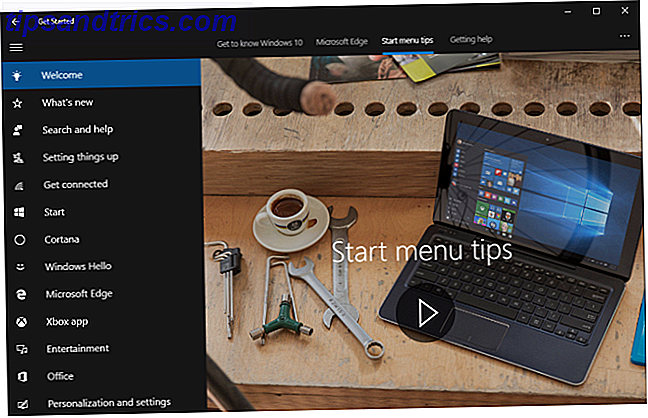
O Windows 10 vem com muitos novos aplicativos e atalhos Organize-se no Windows 10 com novos aplicativos e atalhos Organize-se no Windows 10 com novos aplicativos e atalhos Você usará muito o Windows 10? Nós compilamos as melhores maneiras de usar o novo sistema operacional da Microsoft para manter seu PC organizado para que você possa fazer mais. Consulte Mais informação . Procure alguns de nossos artigos para se familiarizar. Por exemplo, descubra outros recursos interessantes que farão você apreciar o Windows 10 10 Razões surpreendentes pelas quais você vai gostar do Windows 10 10 Razões surpreendentes pelas quais você vai gostar do Windows 10 É quase legal odiar o Windows 10 atualmente. Não deixe que isso lhe tire todos os benefícios que o Windows 10 trará! Nós mostramos o que você está perdendo. Consulte Mais informação . Se você está preso, aqui está como você pode obter ajuda no Windows 10 Como você pode obter ajuda no Windows 10 Como você pode obter ajuda no Windows 10 Precisa de ajuda com o Windows 10? Aqui estão as melhores maneiras de encontrar a assistência de que você precisa, seja com o próprio sistema operacional ou com qualquer aplicativo instalado. Consulte Mais informação .
2. Cuidado com as armadilhas
Você estará dando uma chance ao Windows 10? A Microsoft pode dizer que você não vai se arrepender, mas estudamos as letras miúdas. O Windows 10 tem um número de características potencialmente irritantes 7 Coisas que realmente nos incomodam sobre o Windows 10 7 coisas que realmente nos incomodam sobre o Windows 10 Não é um segredo que o Windows 10 não é perfeito. A Cortana limita-se a ser intrusiva, as atualizações obrigatórias podem causar problemas e muita coisa parece estar incompleta. Nós apresentamos o nosso top 7 dos maiores aborrecimentos do Windows 10. Leia mais e preferimos ver você preparado do que desapontado.
privacidade e segurança
Privacidade é uma das maiores preocupações Tudo o que você precisa saber Sobre os problemas de privacidade do Windows 10 Tudo o que você precisa saber Sobre os problemas de privacidade do Windows 10 Embora o Windows 10 tenha alguns problemas que os usuários precisam conhecer, muitas afirmações foram desproporcionais. Aqui está o nosso guia para tudo o que você precisa saber sobre os problemas de privacidade do Windows 10. Leia mais no Windows 10. Mas o que você pode fazer? Antes de fazer qualquer outra coisa, siga as configurações padrão do Windows 10 7 Configurações padrão do Windows 10 que você deve verificar imediatamente 7 Configurações padrão do Windows 10 que você deve verificar imediatamente A Microsoft tomou algumas decisões duvidosas com o Windows 10. Algumas de suas configurações padrão não devem ser ignoradas. Mostramos a você como melhorar a privacidade, economizar largura de banda, reduzir a distração e muito mais. Leia mais e ajuste-as às suas preferências. As seguintes opções no aplicativo Configurações devem receber sua atenção:
- Contas> Sincronize suas configurações : Se você estiver usando uma conta da Microsoft para entrar no Windows 10 Os prós e contras de usar uma conta da Microsoft com o Windows Os prós e contras de usar uma conta da Microsoft com o Windows Uma única conta da Microsoft permite fazer logon uma ampla gama de serviços e aplicativos da Microsoft. Mostramos os prós e contras de usar uma conta da Microsoft com o Windows. Leia mais, você pode sincronizar suas configurações em vários dispositivos. Você pode desativar e desativar Contas> Seus e-mails e contas ; você pode até retornar a uma conta local Como excluir sua conta da Microsoft e criar um login local do Windows 10 Como excluir sua conta da Microsoft e criar um login local do Windows 10 Ao acessar o Windows 10 com uma conta da Microsoft, você pode armazenar dados no nuvem e sincronizá-lo entre os dispositivos. Isso soa a respeito? Mostramos a você como mudar para uma conta local. Consulte Mais informação .
- Rede e Internet> Wi-Fi> Gerenciar configurações de Wi-Fi : desabilite as configurações do Wi-Fi Sense para aumentar a privacidade e a segurança.
- Privacidade> Geral: desative seu código de publicidade atribuído para impedir que os aplicativos rastreiem e exibam seus anúncios personalizados.
- Privacidade> Fala, tinta e datilografia> Pare de me conhecer : Isso também desativará Cortana Como configurar Cortana e removê-la no Windows 10 Como configurar a Cortana e removê-la no Windows 10 A Cortana é a maior ferramenta de produtividade da Microsoft desde Escritório. Mostraremos como começar a usar o assistente digital do Windows 10 ou como desativar a Cortana para melhorar a privacidade. Consulte Mais informação .
Se isso parecer muito trabalho, você também pode usar uma ferramenta de terceiros para proteger sua privacidade. O Windows 10 está assistindo: você deve se preocupar? Windows 10 está assistindo: você deve estar preocupado? Desde o seu lançamento, o Windows 10 tem sido perseguido por rumores sobre a privacidade do usuário. Algumas delas são precisas, enquanto outras são mitos. Mas onde é que o Windows 10 suporta privacidade? Leia mais, como o Windows 10 Privacy Fixer.
atualização do Windows
A atualização insistente deu-lhe um sabor de um dos outros recursos mais irritantes - atualizações forçadas . Os usuários da edição Professional podem adiar atualizações por algum tempo, mas os usuários domésticos são alimentados com colher todas as atualizações imediatamente. O benefício é que as vulnerabilidades serão corrigidas o mais rápido possível. Mas outras atualizações, como novos recursos ou drivers, que agora são gerenciados pelo Windows, podem causar dores de cabeça.
Você deve verificar como gerenciar o Windows Update no Windows 10 Como gerenciar o Windows Update no Windows 10 Como gerenciar o Windows Update no Windows 10 Para os malucos de controle, o Windows Update é um pesadelo. Ele funciona em segundo plano e mantém seu sistema seguro e funcionando sem problemas. Nós mostramos como funciona e o que você pode personalizar. Leia mais e como controlar atualizações de drivers Faça o controle das atualizações de drivers no Windows 10 Retome o controle das atualizações de drivers no Windows 10 Um driver ruim do Windows pode arruinar o seu dia. No Windows 10, o Windows Update atualiza automaticamente os drivers de hardware. Se você sofrer as conseqüências, deixe-nos mostrar como reverter o seu driver e bloquear o futuro ... Leia mais, mas por enquanto tome estas precauções básicas no aplicativo Configurações:
- Atualização e segurança> Windows Update> Opções avançadas : em "escolha como as atualizações são instaladas", alterne para Notificar para agendar a reinicialização . Se você estiver na edição Professional, também poderá selecionar Adiar upgrades aqui.
- Atualização e segurança> Windows Update> Opções avançadas> Escolha como as atualizações são entregues: Para economizar largura de banda e aumentar a segurança, ative a opção de receber atualizações de mais de um local ou configure-a em computadores na rede local .
- Rede e Internet> Wi-Fi : Para evitar que a largura de banda de uma conexão medida seja sugada pelas atualizações do Windows, conecte-se ao respectivo Wi-Fi, role para baixo para selecionar Opções avançadas e ative “definir como conexão medida”.

Observe que o Windows pode remover o software a cada atualização O Windows 10 pode remover software automaticamente contra sua vontade O Windows 10 pode remover software automaticamente contra sua vontade O Windows 10 está desinstalando software que não considera compatível. Você foi afetado? Mostramos quais aplicativos você pode perder e por quê. Consulte Mais informação . Na maioria dos casos, você pode reinstalar os aplicativos afetados, mas primeiro é preciso perceber que eles desapareceram. Pode valer a pena fazer backup de suas configurações do Windows e aplicativos Como atualizar para o Windows 10 e tomar configurações e aplicativos com você Como atualizar para o Windows 10 e tomar configurações e aplicativos com você O Windows 10 está chegando e você tem uma escolha a fazer. Você atualiza sua instalação existente do Windows ou pode instalar o Windows 10 a partir do zero. Mostramos a você como migrar para o Windows 10 ... Leia mais, assim como seus dados.
3. Personalize o Windows 10
Você vai ficar com o Windows 10 depois de tudo? Então é hora de moldá-lo às suas necessidades e preferências pessoais. Nossa biblioteca de cobertura detalhada deve levá-lo bem a caminho de uma configuração pessoal única. Vá para o aplicativo Configurações para algumas mudanças rápidas:
- Sistema> Aplicativos padrão : defina seus próprios aplicativos padrão Como alterar aplicativos e configurações padrão no Windows 10 Como alterar aplicativos e configurações padrão no Windows 10 O Windows 10 toma muitas decisões para o usuário preguiçoso. Se você preferir ser seu próprio mestre, você pode definir suas próprias preferências. Nós mostramos a você como. Consulte Mais informação .
- Dispositivos> Reprodução Automática : alterna e personaliza as preferências da Reprodução Automática.
- Personalização : Para personalizar a aparência do Windows 10 10 Maneiras Rápidas de Personalizar e Personalizar o Windows 10 10 Maneiras Rápidas para Personalizar e Personalizar o Windows 10 Nem todas as configurações padrão do Windows 10 irão flutuar no seu barco. Mostramos a você todas as maneiras possíveis de personalizar o Windows 10 em um guia simples, passo a passo. Leia mais, você pode escolher o esquema de cores, plano de fundo e bloquear imagens de tela e personalizar o menu Iniciar 6 maneiras de hackear e personalizar o menu Iniciar do Windows 10 6 maneiras de hackear e personalizar o menu Iniciar do Windows 10 elementos com azulejos modernos. As telhas podem adicionar muita liberdade criativa. Nós vamos dar-lhe dicas e revelar truques para personalizar todo o Menu Iniciar às suas preferências. Consulte Mais informação .
Se você usou placeholders no Windows 8, perceberá que eles foram removidos. Mas você pode substituir arquivos inteligentes do OneDrive Como substituir arquivos inteligentes do OneDrive no Windows 10 Como substituir arquivos inteligentes do OneDrive no Windows 10 Microsoft quebrou o OneDrive no Windows 10 para usuários avançados. A remoção de espaços reservados, também conhecidos como arquivos inteligentes, decepcionou muitos usuários que atualizaram do Windows 8.1. Nós compilamos várias soluções alternativas. Consulte Mais informação .
4. Downgrade para o Windows 7 ou 8.1 dentro de 31 dias
Você deu ao Windows 10 uma chance justa, mas ainda não gostou? A Microsoft pode ter pressionado você mais ou menos gentilmente na atualização, mas eles também fizeram acordos para um rebaixamento imediato. Você pode ter notado a pasta Windows.old Liberar espaço em disco removendo a pasta Windows.old Liberar espaço em disco removendo a pasta Windows.old O Windows prepara um backup automático antes da reinstalação. A pasta Windows.old inclui perfis de usuário e arquivos pessoais. Veja como restaurar os dados e remover a pasta para liberar espaço. Leia mais sobre a unidade do sistema - esse é o ticket de retorno para sua versão anterior do Windows.
Para iniciar o downgrade Como fazer downgrade do Windows 10 para o Windows 7 ou 8.1 Como fazer downgrade do Windows 10 para o Windows 7 ou 8.1 O Windows 10 está aqui e talvez não seja o que você esperava. Se você já fez o upgrade, poderá realizar uma reversão. E se você não tiver ainda, crie um backup do sistema primeiro. Nós mostramos a você como. Leia mais, abra o aplicativo Configurações ( tecla Windows + I ) e vá para Atualização e segurança> Recuperação . Você deve ver a opção de voltar para o Windows 7 ou 8.1, dependendo de onde você atualizou. Clique em Introdução e o Windows reverterá a atualização.

Se algo deu errado, talvez já se passaram mais de 31 dias desde que você atualizou ou um erro está impedindo sua reversão, sua única outra opção de downgrade - desde que você nunca tenha feito uma imagem do sistema Windows Como criar uma imagem ISO do sistema Windows Como criar uma imagem ISO do seu sistema Windows Precisa de uma maneira rápida e fácil de fazer backup e restaurar o Windows sem depender de ferramentas de backup ou da nuvem? É hora de aprender como fazer uma imagem ISO do seu PC Windows. Leia mais - é instalar a partir do zero. Se você tem uma chave de produto válida, você pode baixar os arquivos de instalação do Windows Como baixar legalmente os arquivos de instalação do Windows gratuitamente Como baixar legalmente os arquivos de instalação do Windows gratuitamente O Windows pode ficar seriamente quebrado. O que você geralmente precisa fazer é instalá-lo do zero. E nós mostramos a você como obter arquivos de instalação legais do Windows 7 até 10. Leia mais gratuitamente e crie mídia de instalação inicializável Como criar um USB inicializável, CD ou DVD para instalar o Windows usando um arquivo ISO Como fazer um USB inicializável, CD ou DVD para instalar o Windows usando um arquivo ISO Precisa de mídia de instalação para reinstalar o Windows? Neste artigo, mostraremos onde obter os arquivos de instalação do Windows 7, 8, 8.1 e 10 e como criar um USB, CD ou DVD inicializável a partir do zero. Consulte Mais informação . Certifique-se de preparar um backup de seus dados pessoais 5 Fatos básicos de backup que todo usuário do Windows deve saber 5 Fatos básicos de backup que todo usuário do Windows deve saber Nunca nos cansamos de lembrar você de fazer backups e manter seus dados seguros. Se você está se perguntando com que frequência e onde deve fazer o backup de seus arquivos, temos respostas diretas. Consulte Mais informação !
Bye Bye Windows - Olá, Windows
A Microsoft leva a sério o fato de o Windows 10 ser o número 1 e o Windows 7 estar no caminho. Se você decidiu voltar para o Windows 7 ou 8.1, bloqueie a atualização Como bloquear a atualização agressiva do Windows 10 no Windows 7 e 8.1 Como bloquear a atualização agressiva do Windows 10 no Windows 7 e 8.1 A Microsoft aumenta seus esforços para fazer com que os usuários atualizem para o Windows 10. A partir de 2016, muitas pessoas vão acordar para um novo sistema operacional, apesar de nunca terem consentido com a atualização. Não seja um dos ... Leia mais, então você não vai acabar no Windows 10 novamente. Se você decidiu ficar no Windows 10, prepare-se para uma jornada interessante. Estamos aqui para te apoiar!
Como você terminou com o Windows 10? Você fez downgrade novamente? Se não, o que fez você ficar por perto?
Créditos da Imagem: Um cachorrinho fofo por JStaley401 via Shutterstock

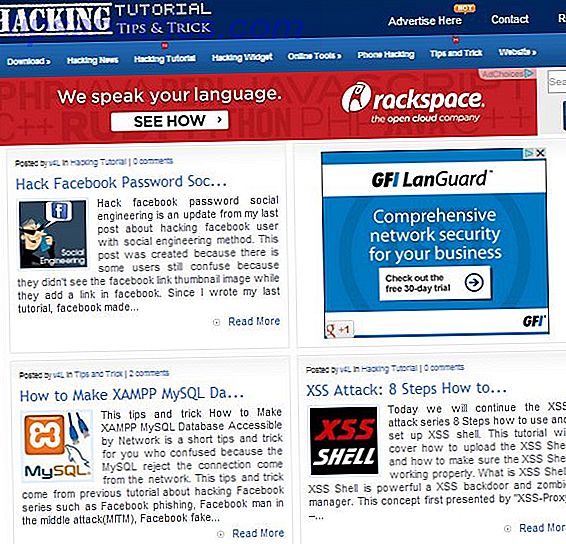

![A Internet precisa de um botão "Excluir"? [Você nos disse]](https://www.tipsandtrics.com/img/internet/831/does-internet-need-delete-button.png)